|
|
我要入营,结交更多好友,开启更多功能,轻松玩转服务器大本营!
您需要 登录 才可以下载或查看,没有账号?我要入营

x
一、基本命令
1.1关机和重启
关机
- shutdown -h now 立刻关机
- shutdown -h 5 5分钟后关机
- poweroff 立刻关机
重启
- shutdown -r now 立刻重启
- shutdown -r 5 5分钟后重启
- reboot 立刻重启
1.2帮助命令
--help命令
- shutdown --help:
- ifconfig --help:查看网卡信息
man命令(命令说明书)
注意:man shutdown打开命令说明书之后,使用按键q退出
二、目录操作命令
2.1目录切换 cd
命令:cd 目录
- cd / 切换到根目录
- cd /usr 切换到根目录下的usr目录
- cd ../ 切换到上一级目录 或者 cd ..
- cd ~ 切换到home目录
- cd - 切换到上次访问的目录
2.2目录查看 ls [-al]
命令:ls [-al]
- ls 查看当前目录下的所有目录和文件
- ls -a 查看当前目录下的所有目录和文件(包括隐藏的文件)
- ls -l 或 ll 列表查看当前目录下的所有目录和文件(列表查看,显示更多信息)
- ls /dir 查看指定目录下的所有目录和文件 如:ls /usr
2.3目录操作【增,删,改,查】
2.3.1创建目录【增】 mkdir
命令:mkdir 目录
- mkdir aaa 在当前目录下创建一个名为aaa的目录
- mkdir /usr/aaa 在指定目录下创建一个名为aaa的目录
2.3.2删除目录或文件【删】rm
命令:rm [-rf] 目录
删除文件:
- rm 文件 删除当前目录下的文件
- rm -f 文件 删除当前目录的的文件(不询问)
删除目录:
- rm -r aaa 递归删除当前目录下的aaa目录
- rm -rf aaa 递归删除当前目录下的aaa目录(不询问)
全部删除:
- rm -rf * 将当前目录下的所有目录和文件全部删除
- rm -rf /* 【自杀命令!慎用!慎用!慎用!】将根目录下的所有文件全部删除
2.3.3目录修改【改】mv 和 cp
1、重命名目录
命令:mv 当前目录 新目录
注意:mv的语法不仅可以对目录进行重命名而且也可以对各种文件,压缩包等进行 重命名的操作
2、剪切目录
命令:mv 目录名称 目录的新位置
- mv /usr/tmp/aaa /usr 将/usr/tmp目录下的aaa目录剪切到 /usr目录下面
3、拷贝目录
命令:cp -r 目录名称 目录拷贝的目标位置 -r代表递归
- cp /usr/tmp/aaa /usr 将/usr/tmp目录下的aaa目录复制到 /usr目录下面
4、搜索目录【查】find
命令:find 目录 参数 文件名称
- find /usr/tmp -name 'a*' 查找/usr/tmp目录下的所有以a开头的目录或文件
三、文件操作命令
打开文件
命令:vi 文件名
- vi aa.txt 或者 vim aa.txt 打开当前目录下的aa.txt文件
编辑文件
使用vi编辑器打开文件后点击按键:i ,a或者o即可进入编辑模式。
i:在光标所在字符前开始插入
a:在光标所在字符后开始插入
o:在光标所在行的下面另起一新行插入
保存或者取消编辑
保存文件:
第一步:ESC 进入命令行模式
第二步:: 进入底行模式
第三步:wq 保存并退出编辑
取消编辑:
第一步:ESC 进入命令行模式
第二步:: 进入底行模式
第三步:q! 撤销本次修改并退出编辑
3.1文件操作【增,删,改,查】
3.1.1新建文件【增】touch
命令:touch 文件名
- touch aa.txt 在当前目录创建一个名为aa.txt的文件
3.1.2删除文件 【删】 rm
命令:rm -rf 文件名
3.1.3修改文件【改】 vi或vim
【vi编辑器的3种模式】
基本上vi可以分为三种状态,分别是命令模式(command mode)、插入模式(Insert mode)和底行模式(last line mode),各模式的功能区分如下:
1、命令行模式command mode)
控制屏幕光标的移动,字符、字或行的删除,查找,移动复制某区段及进入Insert mode下,或者到 last line mode。
命令行模式下的常用命令:
【1】控制光标移动:↑,↓,j
【2】删除当前行:dd
【3】查找:/字符
【4】进入编辑模式:i o a
【5】进入底行模式::
2、编辑模式(Insert mode)
只有在Insert mode下,才可以做文字输入,按「ESC」键可回到命令行模式。
编辑模式下常用命令:
【1】ESC 退出编辑模式到命令行模式;
3、底行模式(last line mode)
将文件保存或退出vi,也可以设置编辑环境,如寻找字符串、列出行号……等。
底行模式下常用命令:
【1】退出编辑: :q
【2】强制退出: :q!
【3】保存并退出: :wq
3.1.4文件的查看【查】
文件的查看命令:cat/more/less/tail
cat:看最后一屏
- #使用cat查看/etc/sudo.conf文件,只能显示最后一屏内容
- cat sudo.conf
more:百分比显示
- #使用more查看/etc/sudo.conf文件,可以显示百分比,回车可以向下一行,空格可以向下一页,q可以退出查看
- more sudo.conf
less:翻页查看
- #使用less查看/etc/sudo.conf文件,可以使用键盘上的PgUp和PgDn向上和向下翻页,q结束查看
- less sudo.conf
tail:指定行数或者动态查看
- #使用tail -10 查看/etc/sudo.conf文件的后10行,Ctrl+C结束
- tail -10 sudo.conf
3.2权限修改
rwx:r代表可读,w代表可写,x代表该文件是一个可执行文件,如果rwx任意位置变为-则代表不可读或不可写或不可执行文件。
- -rw-------
- 给aaa.txt文件权限改为可执行文件权限
第一段(3位):代表拥有者的权限
第二段(3位):代表拥有者所在的组,组员的权限
第三段(最后3位):代表的是其他用户的权限
421 421 421
- rw- --- ---
- 命令:chmod +x aaa.txt
- 或者采用8421法
- 命令:chmod 100 aaa.txt
四、压缩文件操作
4.1打包和压缩
Windows的压缩文件的扩展名 .zip/.rar
linux中的打包文件:aa.tar
linux中的压缩文件:bb.gz
linux中打包并压缩的文件:.tar.gz
Linux中的打包文件一般是以.tar结尾的,压缩的命令一般是以.gz结尾的。
而一般情况下打包和压缩是一起进行的,打包并压缩后的文件的后缀名一般.tar.gz。
命令:tar -zcvf 打包压缩后的文件名 要打包的文件
其中:z:调用gzip压缩命令进行压缩
c:打包文件
v:显示运行过程
f:指定文件名
- #打包并压缩/usr/tmp 下的所有文件 压缩后的压缩包指定名称为xxx.tar
- tar -zcvf ab.tar aa.txt bb.txt
- 或
- tar -zcvf ab.tar *
4.2解压
命令:tar [-zxvf] 压缩文件,其中x代表解压
- #将/usr/tmp 下的ab.tar解压到当前目录下
- tar -zxvf ab.tar
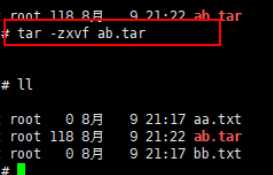
- #将/usr/tmp 下的ab.tar解压到根目录/usr下
- tar -zxvf ab.tar -C /usr C代表指定解压的位置
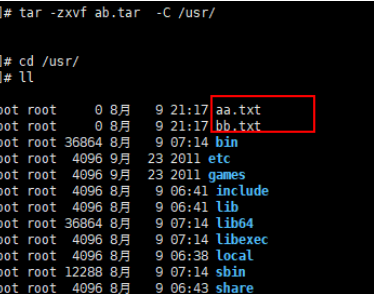
五、查找命令
5.1 grep
grep命令是一种强大的文本搜索工具
使用实例:
- ps -ef | grep sshd 查找指定ssh服务进程
- ps -ef | grep sshd | grep -v grep 查找指定服务进程,排除gerp身
- ps -ef | grep sshd -c 查找指定进程个数
5.2 find
find命令在目录结构中搜索文件,并对搜索结果执行指定的操作。
find 默认搜索当前目录及其子目录,并且不过滤任何结果(也就是返回所有文件),将它们全都显示在屏幕上。
使用实例:
- find . -name "*.log" -ls 在当前目录查找以.log结尾的文件,并显示详细信息。
- find /root/ -perm 600 查找/root/目录下权限为600的文件
- find . -type f -name "*.log" 查找当目录,以.log结尾的普通文件
- find . -type d | sort 查找当前所有目录并排序
- find . -size +100M 查找当前目录大于100M的文件
5.3 locate
locate 让使用者可以很快速的搜寻某个路径。默认每天自动更新一次,所以使用locate 命令查不到最新变动过的文件。为了避免这种情况,可以在使用locate之前,先使用updatedb命令,手动更新数据库。如果数据库中没有查询的数据,则会报出locate: can not stat () `/var/lib/mlocate/mlocate.db': No such file or directory该错误!updatedb即可!
yum -y install mlocate 如果是精简版CentOS系统需要安装locate命令
使用实例:
- updatedb
- locate /etc/sh 搜索etc目录下所有以sh开头的文件
- locate pwd 查找和pwd相关的所有文件
5.4 whereis
whereis命令是定位可执行文件、源代码文件、帮助文件在文件系统中的位置。这些文件的属性应属于原始代码,二进制文件,或是帮助文件。
使用实例:
- whereis ls 将和ls文件相关的文件都查找出来
5.5 which
which命令的作用是在PATH变量指定的路径中,搜索某个系统命令的位置,并且返回第一个搜索结果。
使用实例:
- which pwd 查找pwd命令所在路径
- which java 查找path中java的路径
六、su、sudo
6.1 su
su用于用户之间的切换。但是切换前的用户依然保持登录状态。如果是root 向普通或虚拟用户切换不需要密码,反之普通用户切换到其它任何用户都需要密码验证。
- su test:切换到test用户,但是路径还是/root目录
- su - test : 切换到test用户,路径变成了/home/test
- su : 切换到root用户,但是路径还是原来的路径
- su - : 切换到root用户,并且路径是/root
退出返回之前的用户:exit
6.2 sudo
sudo是为所有想使用root权限的普通用户设计的。可以让普通用户具有临时使用root权限的权利。只需输入自己账户的密码即可。
进入sudo配置文件命令:
- 案例:
- 允许hadoop用户以root身份执行各种应用命令,需要输入hadoop用户的密码。
- hadoop ALL=(ALL) ALL
-
- 案例:
- 只允许hadoop用户以root身份执行ls 、cat命令,并且执行时候免输入密码。
- 配置文件中:
- hadoop ALL=NOPASSWD: /bin/ls, /bin/cat
七、系统服务
- service iptables status --查看iptables服务的状态
- service iptables start --开启iptables服务
- service iptables stop --停止iptables服务
- service iptables restart --重启iptables服务
-
- chkconfig iptables off --关闭iptables服务的开机自启动
- chkconfig iptables on --开启iptables服务的开机自启动
八、网络管理
8.1 主机名配置
- [root@node1 ~]# vi /etc/sysconfig/network
- NETWORKING=yes
- HOSTNAME=node1
8.2 IP 地址配置
- [root@node1 ~]# vi /etc/sysconfig/network-scripts/ifcfg-eth0
8.3 域名映射
/etc/hosts文件用于在通过主机名进行访问时做ip地址解析之用。所以,你想访问一个什么样的主机名,就需要把这个主机名和它对应的ip地址。
- [root@node1 ~]# vi /etc/hosts
- #### 在最后加上
- 192.168.52.201 node1
- 192.168.52.202 node2
- 192.168.52.203 node3
九、定时任务指令crontab 配置
crontab是Unix和Linux用于设置定时任务的指令。通过crontab命令,可以在固定间隔时间,执行指定的系统指令或shell脚本。时间间隔的单位可以是分钟、小时、日、月、周及以上的任意组合。
crontab安装:
服务操作说明:
- service crond start ## 启动服务
- service crond stop ## 关闭服务
- service crond restart ## 重启服务
9.1命令格式
- crontab [-u user] file
- crontab [-u user] [ -e | -l | -r ]
-u user:用来设定某个用户的crontab服务
file:file是命令文件的名字,表示将file做为crontab的任务列表文件并载入crontab。
-e:编辑某个用户的crontab文件内容。如果不指定用户,则表示编辑当前用户的crontab文件。
-l:显示某个用户的crontab文件内容。如果不指定用户,则表示显示当前用户的crontab文件内容。
-r:删除定时任务配置,从/var/spool/cron目录中删除某个用户的crontab文件,如果不指定用户,则默认删除当前用户的crontab文件。
命令示例:
- crontab file [-u user] ## 用指定的文件替代目前的crontab
- crontab -l [-u user] ## 列出用户目前的crontab
- crontab -e [-u user] ## 编辑用户目前的crontab
9.2配置说明、实例
命令:* * * * * command
格式:分 时 日 月 周 命令
第1列表示分钟1~59 每分钟用*或者 */1表示
第2列表示小时0~23(0表示0点)
第3列表示日期1~31
第4列表示月份1~12
第5列标识号星期0~6(0表示星期天)
第6列要运行的命令
配置实例:
- 先打开定时任务所在的文件:
- crontab -e
-
- 每分钟执行一次date命令
- */1 * * * * date >> /root/date.txt
- 每晚的21:30重启apache。
- 30 21 * * * service httpd restart
- 每月1、10、22日的4 : 45重启apache。
- 45 4 1,10,22 * * service httpd restart
-
- 每周六、周日的1 : 10重启apache。
- 10 1 * * 6,0 service httpd restart
- 每天18 : 00至23 : 00之间每隔30分钟重启apache。
- 0,30 18-23 * * * service httpd restart
- 晚上11点到早上7点之间,每隔一小时重启apache
- * 23-7/1 * * * service httpd restart
十、其他命令
10.1查看当前目录:pwd
命令:pwd 查看当前目录路径
10.2查看进程:ps -ef
命令:ps -ef 查看所有正在运行的进程
10.3结束进程:kill
命令:kill pid 或者 kill -9 pid(强制杀死进程) pid:进程号
10.4网络通信命令:
ifconfig:查看网卡信息
命令:ifconfig 或 ifconfig | more
ping:查看与某台机器的连接情况
命令:ping ip
netstat -an:查看当前系统端口
命令:netstat -an
搜索指定端口
命令:netstat -an | grep 8080
10.5配置网络
命令:setup
10.6重启网络
命令:service network restart
10.7切换用户
命令:su - 用户名
10.8关闭防火墙
命令:chkconfig iptables off
或者:
- iptables -L;
- iptables -F;
- service iptables stop
10.9修改文件权限
命令:chmod 777
10.10清屏
命令:ctrl + l
10.11 vi模式下快捷键
esc后:
保存并退出快捷键:shift+z+z
光标跳到最后一行快捷键:shift+g
删除一行:dd
复制一行内容:y+y
粘贴复制的内容:p
十一、Linux项目部署
11.1安装jdk1.8
先卸载open-jdk
- java -version
- rpm -qa | grep java
- rpm -e --nodeps java-1.7.0-openjdk-1.7.0.45-2.4.3.3.el6.x86_64
- rpm -e --nodeps java-1.6.0-openjdk-1.6.0.0-1.66.1.13.0.el6.x86_64
开始安装:
- mkdir /usr/local/src/java
rz 上传jdk tar包
- tar -zxvf jdk-8u181-linux-x64.tar.gz
配置环境变量:
在末尾行添加
- #set java environment
- JAVA_HOME=/usr/local/src/jdk8/jdk1.8.0_181
- CLASSPATH=.:$JAVA_HOME/lib.tools.jar
- PATH=$JAVA_HOME/bin:$PATH
- export JAVA_HOME CLASSPATH PATH
保存退出
- source /etc/profile 使更改的配置立即生效
- java -version 查看JDK版本信息,如果显示出1.8证明成功
11.2安装MySQL5.6
11.2.1上传MySQL5.6的tar包
创建目录:mkdir /usr/local/src/mysql5.6
上传:MySQL-5.6.34-1.rhel5.x86_64.rpm-bundle.tar 到上面的目录中
11.2.2安装
第一步:解压
- tar -xvf MySQL-5.6.34-1.rhel5.x86_64.rpm-bundle.tar
第二步:检测是否已经安装了mysql
如果已经安装了,将其卸载,如:
- rpm -e --nodeps mysql-libs-5.1.71-1.el6.x86_64
第三步:安装MySQL的服务端
- rpm -ivh MySQL-server-5.6.34-1.rhel5.x86_64.rpm
第四步:安装MySQL的客户端
- rpm -ivh MySQL-client-5.6.34-1.rhel5.x86_64.rpm
第五步:查看MySQL服务运行状态
第六步:启动MySQL服务
第七步:使用root账号登录mysql
在安装mysql server时有句提示:

注意:这个密码是不安全的,所有需要修改初始密码。
- #使用密码登录mysql账号
- mysql -uroot -p
- #修改root密码
- SET PASSWORD = PASSWORD('root');
11.2.3开机自动启动设置
加入到系统服务:
自动启动:
查询列表:
说明:都没关闭(off)时是没有自动启动。
11.2.4开启远程访问
登录
设置远程访问(使用root密码):
- grant all privileges on *.* to 'root' @'%' identified by 'root';
- flush privileges;
退出mysql,在centos环境下打开3306防火墙
- /sbin/iptables -I INPUT -p tcp --dport 3306 -j ACCEPT
- /etc/rc.d/init.d/iptables save
- /etc/init.d/iptables status
11.3安装tomcat部署项目
准备工作:将web项目打成war包,改名为ROOT.war
11.3.1创建ucenter用户
一般情况下,发布应用程序都不是使用root用户的,需要创建一个普通用户来发布程序;
创建ucenter用户:
- useradd -d /ucenter ucenter
设置密码:
- passwd ucenter 设置密码为ucenter
切换用户:
11.3.2安装Tomcat
tomcat只要解压就可以使用。
1、创建web目录
2、上传
- apache-tomcat-7.0.57.tar.gz
3、解压
- tar -xvf apache-tomcat-7.0.57.tar.gz
4、重命名
- mv apache-tomcat-7.0.57 itcast-usermanage
5、启动tomcat:
- cd itcast-usermanage/bin/./startup.sh
- 或者
- sh startup.sh
6、查看日志:
- tail -f ../logs/catalina.out
7、查看效果 http://192.168.0.160:8080/
发现无法访问:
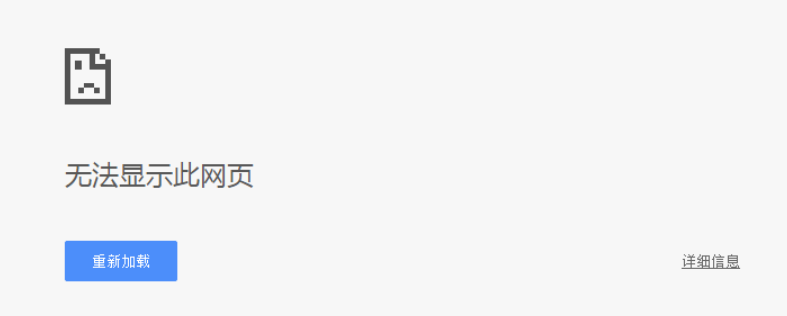
8、防火墙打开 8080 端口
- /sbin/iptables -I INPUT -p tcp --dport 8080 -j ACCEPT /etc/rc.d/init.d/iptables save
9、安装成功
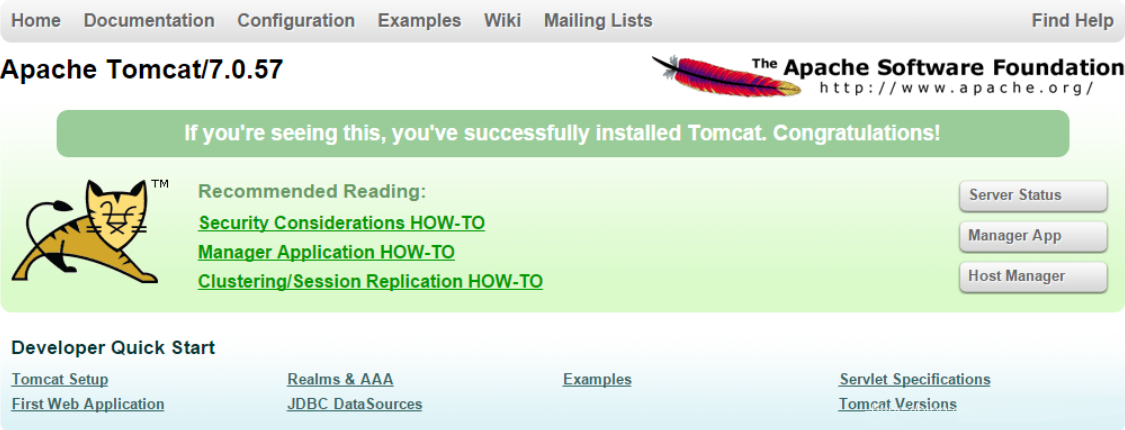
11.3.3部署用户管理项目
1、上传usermanage.sql和ROOT.war到/ucenter/web
2、执行数据库脚本
- cat user_manager.sql | mysql -uroot -p123456
3、部署web程序
1)删除webapps下的所有文件
- cd /ucenter/web/usermanage/webapps
- rm -rf *
2)拷贝ROOT.war到webapps
- cp /ucenter/web/ROOT.war .
3)重新启动tomcat
- cd ../bin/
- sh startup.sh && tail -f ../logs/catalina.out
4)启动浏览器测试
注意事项:Centos环境下部署项目中文乱码问题解决方案
在一台新的CentOS机器上使用c3p0连接池操作mysql数据库出现中文乱码问题,具体表现为:查询时无中文乱码问题,写数据时中文乱码,查看了机器上数据库字符集也是UTF8,应该不会出现中文乱码才对,最后在c3p0配置文件中 jdbcUrl后加上:?useUnicode=true&characterEncoding=UTF8 中文就不会乱码了。
【C3P0配置文件】
- <?xml version="1.0" encoding="UTF-8"?>
- <c3p0-config>
- <default-config>
- <property name="driverClass">com.mysql.jdbc.Driver</property>
- <property name="jdbcUrl">jdbc:mysql://localhost:3306/user_manager_yun6?useUnicode=true&characterEncoding=UTF8 </property>
- <property name="user">root</property>
- <property name="password">root</property>
- <property name="acquireIncrement">2</property>
- <property name="initialPoolSize">5</property>
- <property name="minPoolSize">1</property>
- <property name="maxPoolSize">5</property>
- </default-config>
- </c3p0-config>
11.4 Linux下使用FastDFS
相关的安装包我打包到云盘上了,点击下载
单节点FastDFS
整个安装过程非常复杂,很容易出错,建议进行多次备份。
我们这里不打算安装多台虚拟机,因此会把tracker和storage都安装在一起。
11.4.1安装gcc
GCC用来对C语言代码进行编译运行,使用yum命令安装:
后面会用到解压命令(unzip),所以这里可以用yum把unzip 也装一下
11.4.2安装libevent
11.4.3安装libfastcommon-master
解压刚刚上传的libfastcommon-master.zip
- unzip libfastcommon-master.zip
进入解压完成的目录
编译并且安装:
- ./make.sh
- ./make.sh install
11.4.4 安装fastdfs
- tar -zxvf FastDFS_v5.08.tar.gz
- cd FastDFS
- ./make.sh
- ./make.sh install
如果安装成功,会看到/etc/init.d/下看到提供的脚本文件:
- ll /etc/init.d/ | grep fdfs

●fdfs_trackerd 是tracker启动脚本
●fdfs_storaged 是storage启动脚本
能够在 /etc/fdfs/ 目录下看到默认的配置文件模板:
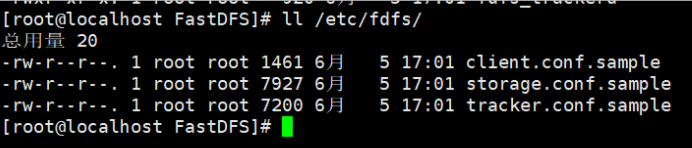
●tarcker.conf.sample 是tracker的配置文件模板
●storage.conf.sample 是storage的配置文件模板
●client.conf.sample 是客户端的配置文件模板
11.4.5 配置并启动tracker服务
1、首先将模板文件复制
- cp /etc/fdfs/tracker.conf.sample /etc/fdfs/tracker.conf
2、修改复制后的配置文件:
- vim /etc/fdfs/tracker.conf
#修改的内容如下:
- base_path=/项目名/tracker # 存储日志和数据的根目录
3、新建目录:
注意:关闭防火墙:
4、启动和停止
- service fdfs_trackerd start # 启动fdfs_trackerd服务,停止用stop
检查FastDFS Tracker Server是否启动成功:
- ps -ef | grep fdfs_trackerd
设置tracker服务开机启动:
- chkconfig fdfs_trackerd on
11.4.6 配置并启动storage服务
1、首先将模板文件复制
- cp /etc/fdfs/storage.conf.sample /etc/fdfs/storage.conf
2、修改复制后的配置文件:
- vim /etc/fdfs/storage.conf
#修改的内容如下:
- base_path=/项目名/storage # 数据和日志文件存储根目录
-
- store_path0=/项目名/storage # 第一个存储目录
-
- tracker_server=192.168.56.101:22122 # tracker服务器IP和端口
3、新建目录:
注意关闭防火墙:
4、启动和停止
- service fdfs_storaged start # 启动fdfs_storaged服务,停止用stop
设置storage服务开机启动:
- chkconfig fdfs_storaged on

11.5 安装fastdfs-nginx-module
11.5.1 解压
- tar -zxvf fastdfs-nginx-module_v1.16.tar.gz
11.5.2 修改config
1、进入src目录
- cd fastdfs-nginx-module/src/
2、编辑config
使用以下底行命令:
将所有的/usr/local替换为 /usr,这个才是正确的目录:

11.5.3 配置nginx与FastDFS关联配置文件
复制 fastdfs-nginx-module 源码中的配置文件到/etc/fdfs 目录, 并修改
- cp /usr/local/项目名/fastdfs-nginx-module/src/mod_fastdfs.conf /etc/fdfs/
-
- vi /etc/fdfs/mod_fastdfs.conf
修改以下配置:
- connect_timeout=10 # 客户端访问文件连接超时时长(单位:秒)
-
- tracker_server=192.168.56.101:22122 # tracker服务IP和端口
-
- url_have_group_name=true # 访问链接前缀加上组名
-
- store_path0=/leyou/storage # 文件存储路径
复制 FastDFS 的部分配置文件到/etc/fdfs 目录
- cd /usr/local/项目名/FastDFS/conf/
- cp http.conf mime.types /etc/fdfs/
11.6 安装Nginx的插件
11.6.1 如果没有安装过nginx
1、安装nginx的依赖库
- yum -y install gcc pcre pcre-devel zlib zlib-devel openssl openssl-devel
2、解压安装包
- tar -zxvf nginx-1.10.0.tar.gz
3、配置nginx安装包,并指定fastdfs-nginx-model
- cd nginx-1.10.0
-
- ./configure --prefix=/opt/nginx --sbin-path=/usr/bin/nginx --add-module=/usr/local/leyou/fastdfs-nginx-module/src
4、编译并安装
11.6.2 如果已经安装过nginx
1、 进入nginx目录:
- cd /usr/local/项目名/nginx-1.10.0/
2、配置FastDFS 模块
- ./configure --prefix=/opt/nginx --sbin-path=/usr/bin/nginx --add-module=/usr/local/项目名/fastdfs-nginx-module/src
3、编译,注意,这次不要安装(install)
4、替换nginx二进制文件
备份:
- mv /usr/bin/nginx /usr/bin/nginx-bak
用新编译的nginx启动文件替代原来的:
11.6.3 启动nginx
配置nginx整合fastdfs-module模块
我们需要修改nginx配置文件,在/opt/nginx/config/nginx.conf文件中:
- vim /opt/nginx/conf/nginx.conf
将文件中,原来的server 80{ ...} 部分代码替换为如下代码:
- server {
- listen 80;
- server_name image.项目名.com;
- # 监听域名中带有group的,交给FastDFS模块处理
- location ~/group([0-9])/ {
- ngx_fastdfs_module;
- }
- location / {
- root html;
- index index.html index.htm;
- }
- error_page 500 502 503 504 /50x.html;
- location = /50x.html {
- root html;
- }
- }
启动nginx:
- nginx # 启动nginx
-
- nginx -s stop # 停止nginx
-
- nginx -s reload # 重新载入配置文件
可通过ps -ef | grep nginx查看nginx是否已启动成功

11.6.4 设置nginx开机启动
创建一个开机启动的脚本:
添加以下内容:
修改文件权限,并加入服务列表
- #修改权限
- chmod 777 /etc/init.d/nginx
- #添加到服务列表
- chkconfig --add /etc/init.d/nginx
设置开机启动
11.7 安装Elasticsearch
需要虚拟机JDK1.8及以上
11.7.1 新建一个用户leyou
出于安全考虑,elasticsearch默认不允许以root账号运行。
创建用户:
设置密码:
切换用户:
11.7.2 上传安装包,并解压
我们将安装包上传到:/home/leyou目录
解压缩:
- tar -zxvf elasticsearch-6.2.4.tar.gz
我们把目录重命名:
- mv elasticsearch-6.3.0/ elasticsearch

进入,查看目录结构:

11.7.3 修改配置
我们进入config目录:cd config
需要修改的配置文件有两个:

1、jvm.options
Elasticsearch基于Lucene的,而Lucene底层是java实现,因此我们需要配置jvm参数。
编辑jvm.options:
默认配置如下:
-Xms1g
-Xmx1g内存占用太多了,我们调小一些:
-Xms512m
-Xmx512m
2、elasticsearch.yml
修改数据和日志目录:
- path.data: /home/leyou/elasticsearch/data # 数据目录位置
- path.logs: /home/leyou/elasticsearch/logs # 日志目录位置
我们把data和logs目录修改指向了elasticsearch的安装目录。但是这两个目录并不存在,因此我们需要创建出来。
进入elasticsearch的根目录,然后创建:

- network.host: 0.0.0.0 # 绑定到0.0.0.0,允许任何ip来访问
默认只允许本机访问,修改为0.0.0.0后则可以远程访问
11.7.4 运行
进入elasticsearch/bin目录,可以看到下面的执行文件:

然后输入命令:
或者后台运行:
11.7.5 错误1:内核过低

修改elasticsearch.yml文件,在最下面添加如下配置: 然后重启
- bootstrap.system_call_filter: false
11.7.6 错误2:文件权限不足

我们用的是leyou用户,而不是root,所以文件权限不足。
首先用root用户登录。直接输入exit命令
然后修改配置文件:
- vim /etc/security/limits.conf
- * soft nofile 65536
-
- * hard nofile 131072
-
- * soft nproc 4096
-
- * hard nproc 4096
11.7.7 错误3:线程数不够
[1]: max number of threads [1024] for user [leyou] is too low, increase to at least [4096]
继续修改配置:
- vim /etc/security/limits.d/90-nproc.conf
修改下面的内容:
改为
11.7.8 错误4:进程虚拟内存
[3]: max virtual memory areas vm.max_map_count [65530] likely too low, increase to at least [262144]
vm.max_map_count:限制一个进程可以拥有的VMA(虚拟内存区域)的数量,继续修改配置文件, :
添加下面内容:
然后执行命令:
11.7.9 重启终端窗口
所有错误修改完毕,一定要重启你的 Xshell终端,否则配置无效。
11.8 安装RabbitMQ
- cd /usr/local/myapp
-
- mkdir rabbitmq
-
- cd rabbitmq
11.8.1 安装Erlang
1、在线安装
- yum install esl-erlang_17.3-1~centos~6_amd64.rpm
-
- yum install esl-erlang-compat-R14B-1.el6.noarch.rpm
2、离线安装

依次执行命令:
- rpm -ivh esl-erlang-17.3-1.x86_64.rpm --force --nodeps

- rpm -ivh esl-erlang_17.3-1centos6_amd64.rpm --force --nodeps

- rpm -ivh esl-erlang-compat-R14B-1.el6.noarch.rpm --force --nodeps

11.8.2 安装RabbitMQ

- rpm -ivh rabbitmq-server-3.4.1-1.noarch.rpm

11.8.3 设置配置文件
- cp /usr/share/doc/rabbitmq-server-3.4.1/rabbitmq.config.example
- /etc/rabbitmq/rabbitmq.config
开启用户远程访问
- vi /etc/rabbitmq/rabbitmq.config

注意要去掉后面的逗号。
11.8.4 启动、停止
- service rabbitmq-server start
-
- service rabbitmq-server stop
-
- service rabbitmq-server restart
11.8.5 开启web界面管理工具
- rabbitmq-plugins enable rabbitmq_management
-
- service rabbitmq-server restart
11.8.6 设置开机启动
- chkconfig rabbitmq-server on
11.8.7 防火墙开放15672端口
- <font size="3">/sbin/iptables -I INPUT -p tcp --dport 15672 -j ACCEPT</font>
-
- <font size="3">/etc/rc.d/init.d/iptables save</font>
11.9 redis安装和配置
11.9.1 安装
解压
- tar -xvf redis-4.0.9.tar.gz
编译安装
- mv redis-4.0.9 redis
- cd redis
- make && make install
11.9.2 配置
修改安装目录下的redis.conf文件
修改以下配置:
- #bind 127.0.0.1 # 将这行代码注释,监听所有的ip地址,外网可以访问
- protected-mode no # 把yes改成no,允许外网访问
- daemonize yes # 把no改成yes,后台运行
11.9.3 启动或停止
redis提供了服务端命令和客户端命令:
·redis-server 服务端命令,可以包含以下参数: start 启动 stop 停止
·redis-cli 客户端控制台,包含参数: -h xxx 指定服务端地址,缺省值是127.0.0.1 -p xxx 指定服务端端口,缺省值是6379
11.9.4 设置开机启动
1、命令,新建文件
输入下面内容:
- #!/bin/sh
- # chkconfig: 2345 90 10
- # description: Redis is a persistent key-value database
- PATH=/usr/local/bin:/sbin:/usr/bin:/bin
-
- REDISPORT=6379
- EXEC=/usr/local/bin/redis-server
- REDIS_CLI=/usr/local/bin/redis-cli
-
- PIDFILE=/var/run/redis.pid
-
- CONF="/usr/local/leyou/redis/redis.conf"
-
- case "$1" in
- start)
- if [ -f $PIDFILE ]
- then
- echo "$PIDFILE exists, process is already running or crashed"
- else
- echo "Starting Redis server..."
- $EXEC $CONF
- fi
- if [ "$?"="0" ]
- then
- echo "Redis is running..."
- fi
- ;;
- stop)
- if [ ! -f $PIDFILE ]
- then
- echo "$PIDFILE does not exist, process is not running"
- else
- PID=$(cat $PIDFILE)
- echo "Stopping ..."
- $REDIS_CLI -p $REDISPORT SHUTDOWN
- while [ -x ${PIDFILE} ]
- do
- echo "Waiting for Redis to shutdown ..."
- sleep 1
- done
- echo "Redis stopped"
- fi
- ;;
- restart|force-reload)
- ${0} stop
- ${0} start
- ;;
- *)
- echo "Usage: /etc/init.d/redis {start|stop|restart|force-reload}" >&2
- exit 1
- esac
注意:以下信息需要根据安装目录进行调整:
EXEC=/usr/local/bin/redis-server # 执行脚本的地址
REDIS_CLI=/usr/local/bin/redis-cli # 客户端执行脚本的地址
PIDFILE=/var/run/redis.pid # 进程id文件地址
CONF="/usr/local/src/redis-3.0.2/redis.conf" #配置文件地址
2、设置权限
- chmod 755 /etc/init.d/redis
3、启动测试
启动成功会提示如下信息:
Starting Redis server...
Redis is running...
4、设置开机自启动
- chkconfig --add /etc/init.d/redis
- chkconfig redis on
内容实在是太多了,可以直接Ctrl+F5关键词搜索~
感谢您的阅读,服务器大本营-技术文章内容集合站,助您成为更专业的服务器管理员!
|
|
 |Archiver|手机版|网站地图|服务器大本营
( 赣ICP备2021009089号 )
|Archiver|手机版|网站地图|服务器大本营
( 赣ICP备2021009089号 )